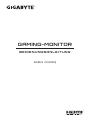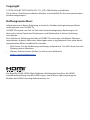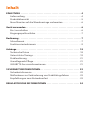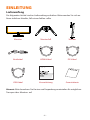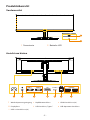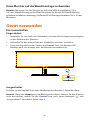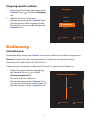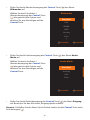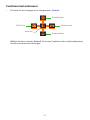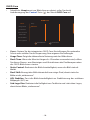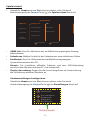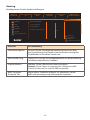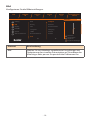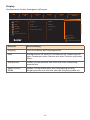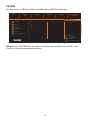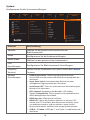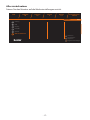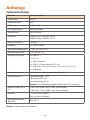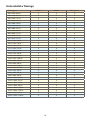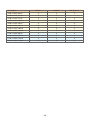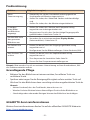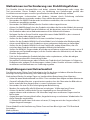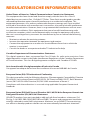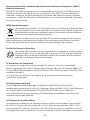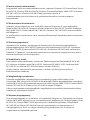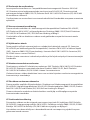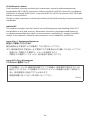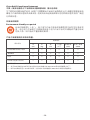GAMING-MONITOR
BEDIENUNGSANLEITUNG
AORUS CO49DQ

Copyright
© 2023 GIGA-BYTE TECHNOLOGY CO., LTD. Alle Rechte vorbehalten.
Die in dieser Anleitung erwähnten Marken sind rechtlich für ihre entsprechenden
Inhaber eingetragen.
Haftungsausschluss
Informationen in dieser Anleitung sind durch Urheberrechtsgesetze geschützt
und Eigentum von GIGABYTE.
GIGABYTE könnte von Zeit zu Zeit ohne Vorankündigungen Änderungen an
den technischen Daten und Funktionen und Merkmalen in dieser Anleitung
vornehmen.
Kein Teil dieser Anleitung darf ohne GIGABYTEs vorherige schriftliche Erlaubnis
reproduziert, kopiert, übersetzt, übertragen oder in irgendeiner Form oder durch
irgendwelche Mittel veröffentlicht werden.
• Bitte lesen Sie die Bedienungsanleitung aufmerksam. Sie hilft Ihnen bei der
Nutzung dieses Monitors.
• Weitere Informationen finden Sie auf unserer Webseite:
https://www.gigabyte.com
Die Begriffe HDMI, HDMI High-Definition Multimedia Interface, die HDMI-
Handelsaufmachung und die HDMI-Logos sind Marken oder eingetragene
Marken der HDMI Licensing Administrator, Inc.

Inhalt
EINLEITUNG4
Lieferumfang ...................................................4
Produktübersicht ...............................................5
Ihren Monitor auf die Wandmontage vorbereiten .................6
Gerätverwenden6
Ein-/ausschalten ................................................6
Eingangsquelle wählen..........................................7
Bedienung7
Schnellmenü....................................................7
Funktionstastenhinweis .........................................9
Anhänge 18
Technische Daten ............................................. 18
Unterstützte Timings .......................................... 19
Problemlösung................................................ 21
Grundlegende Pege.......................................... 21
GIGABYTE-Serviceinformationen............................... 21
SICHERHEITSINFORMATIONEN 22
Sicherheitshinweise ........................................... 22
Maßnahmen zur Verhinderung von Stabilitätsgefahren ......... 23
Empfehlungen zum Nutzerkomfort ............................ 23
REGULATORISCHEINFORMATIONEN 24

- 4 -
EINLEITUNG
Lieferumfang
Die folgenden Artikel sind im Lieferumfang enthalten. Bitte wenden Sie sich an
Ihren örtlichen Händler, falls etwas fehlen sollte.
Hinweis: Bitte bewahren Sie Karton und Verpackungsmaterialien für möglichen
Transport des Monitors auf.
Monitor
KurzanleitungUSB-Kabel
Netzkabel
Monitorfuß
Garantiekarte
HDMI-Kabel DP-Kabel
Ständer

- 5 -
Produktübersicht
Vorderansicht
Ansichtvonhinten
1Steuertaste 2Betriebs-LED
1Wechselspannungseingang 2Kopfhöreranschluss 3HDMI-Anschlüsse (x2)
4DisplayPort 5USB-Anschluss, Type-C 6USB-Upstream-Anschluss
7USB-3.2-Anschlüsse (x2)
1
2
HDMI-1 HDMI-2 USB 3.2DP TYPE-C
2 6 73 4 51

- 6 -
Gerät verwenden
Ein-/ausschalten
Eingeschaltet
1. Verbinden Sie ein Ende des Netzkabels mit dem Wechselspannungseingang
an der Rückseite des Monitors.
2. Verbinden Sie das andere Ende des Netzkabels mit einer Steckdose.
3. Taste zum Einschalten des Gerätes die Control-Taste. Die Betriebs-LED
leuchtet weiß, was anzeigt, dass der Monitor einsatzbereit ist.
Ausgeschaltet
Drücken Sie die Control-Taste zum Abschalten des Monitors 2 Sekunden lang.
Hinweis: Wenn das Hauptmenü am Bildschirm erscheint, können Sie den Monitor
auch ausschalten, indem Sie die Control-Taste nach unten bewegen ( ) und
„Ausgeschaltet“ auswählen. Siehe Seite 9.
IhrenMonitoraufdieWandmontagevorbereiten
Hinweis: Montieren Sie den Monitor nur mit einer VESA-kompatiblen (100 x
100 mm) Wandhalterung an der Wand. Beachten Sie die mit der Wandhalterung
gelieferte Installationsanleitung. Größe der VESA-Montageschrauben: M4 x 10 mm
Minimum.

- 7 -
Eingangsquellewählen
1. Rufen Sie durch Rechtsbewegung der
Control-Taste ( ) das Menü Eingang
auf.
2. Wählen Sie durch Aufwärts-/
Abwärtsbewegung der Control-Taste
( ) die gewünschte Eingangsquelle.
Drücken Sie dann zum Bestätigen die
Control-Taste.
Bedienung
Schnellmenü
Standardmäßig wurde der Control-Taste eine spezifische Funktion zugewiesen.
Hinweis: Ändern Sie die voreingestellten Funktionen entsprechend dem
Abschnitt „Schneller Wechsel“ auf Seite 16.
Gehen Sie zum Zugreifen auf die Quick Switch-Funktionen wie folgt vor:
• Rufen Sie durch Aufwärtsbewegung
der Control-Taste ( ) das Menü
Schwarzausgleichauf.
Passen Sie durch Aufwärts-/
Abwärtsbewegung der Control-Taste
( ) die Einstellung an und drücken Sie
zum Bestätigen auf die Control-Taste.
VerlassenAuswählen
Eingang
HDMI 1
HDMI 2
DisplayPort
Type-C
VerlassenAuswählen
10
Schwarzausgleich

- 8 -
• Rufen Sie durch Rechtsbewegung der Control-Taste ( ) das Menü Eingang
auf. Beachten Sie den Abschnitt „Eingangsquelle wählen“.
Hinweis: Schließen Sie das Menü Quick Switch, indem Sie die Control-Taste nach
links bewegen ( ).
• Rufen Sie durch Abwärtsbewegung der Control-Taste ( ) das Menü
Bildmodus auf.
Wählen Sie durch Aufwärts-/
Abwärtsbewegung der Control-Taste
( ) die gewünschte Option und
drücken Sie zum Bestätigen auf die
Control-Taste.
• Rufen Sie durch Linksbewegung der Control-Taste ( ) das Menü Audio
Mode auf.
Wählen Sie durch Aufwärts-/
Abwärtsbewegung der Control-Taste
( ) die gewünschte Option und
drücken Sie zum Bestätigen auf die
Control-Taste.
Audio Mode
Standard
Gaming
FPS
Film
VerlassenAuswählen
Bildmodus
Standard
FPS
MOBA
RPG
Racing
Film
VerlassenAuswählen

- 9 -
Funktionstastenhinweis
• Drücken Sie zur Anzeige eines Hauptmenüs Control.
Wählen Sie dann mit der Control-Taste eine Funktionsseite und konfigurieren
Sie die relevanten Einstellungen.
EXIT
SETTING
POWER OFF
GAME ASSIST
OLED CARE
SpielassistentOLED Care
Verlassen
Einstellungen
Ausgeschaltet

- 10 -
OLEDCare
• Sobald das Hauptmenü am Bildschirm erscheint, rufen Sie durch
Linksbewegung der Control-Taste ( ) das Menü OLEDCare auf.
• Care+: Nutzen Sie die integrierten OLED Care-Einstellungen für optimalen
Schutz oder wählen Sie die Anpassung Ihrer eigenen Einstellungen.
• UsageTime: Zeigt die akkumulierte Nutzungszeit des Bildschirms.
• PixelClean: Wenn der Monitor länger als 4 Stunden verwendet wird, sollten
Sie diesen Prozess zum Bereinigen und Aktualisieren der Pixelkompensation
des OLED-Bildschirms starten.
• StaticControl: Reduziert die Bildschirmhelligkeit, wenn das Bild statisch
bleibt.
• PixelShift: Bewegt den Bildschirminhalt um einige Pixel, damit statische
Bilder nicht „einbrennen“.
• APLStabilize: Passt die Bildschirmhelligkeit zur Stabilisierung des mittleren
Bildpegels (APL) an.
• Sub-LogoDim: Reduziert die Helligkeit von Taskleiste und statischen Logos,
damit keine Bilder „einbrennen“.
VerlassenAuswählen
Care+
Usage Time
Pixel Clean
Static Control
Pixel Shift
APL Stabilize
Sub-Logo Dim
Easy
Advance
OLED Care

- 11 -
• GAMEInfo: Zum De-/Aktivieren der am Bildschirm angezeigten Gaming-
Informationen.
• Fadenkreuz: Wählen Sie die Art des Fadenkreuzes zum einfacheren Zielen.
• Dashboard: Zum De-/Aktivieren der am Bildschirm angezeigten
Systeminformationen des PCs.
Hinweis: Die Installation offizieller Software und eine USB-Verbindung
zwischen dem Monitor und dem PC sind erforderlich.
• Display-Ausrichtung: Zeigen Sie die Ausrichtungslinien zur Unterstützung
der Einrichtung mehrerer Monitore an.
Geräteeinstellungenkonfigurieren
Sobald das Hauptmenü am Bildschirm erscheint, rufen Sie durch
Aufwärtsbewegung der Control-Taste ( ) das Einstellungen-Menü auf.
Verlassen
Verschieben/
Anpassen
Eingeben/
Bestätigen
Tastenhinweis
Spielassistent
• Sobald das Hauptmenü am Bildschirm erscheint, rufen Sie durch
Rechtsbewegung der Control-Taste ( ) das Spielassistent-Menü auf.
VerlassenAuswählen
GAME Info
Fadenkreuz
Dashboard
Display-
Ausrichtung
Gaming Timer
Gaming-Zähler
Refresh Rate
Info-Position
Aus
Hochzählen
Runterzählen
Spielassistent

- 12 -
Gaming
Konfigurieren Sie die Spieleinstellungen.
Element Beschreibung
Schwarzausgleich Passen Sie die Sichtbarkeit dunkler Bereiche im Bild
zur Verstärkung von Details und zur Verbesserung der
Sichtbarkeit in dunklen Szenen an.
Hohe Auflösung Verbessern Sie die Gesamtbildqualität zur Bereitstellung
schärferer detaillierter Grafiken.
Display Modus Wählen Sie das Bildschirmseitenverhältnis.
Hinweis: Diese Option ist nicht mit den Funktionen AMD
FreeSync Premium Pro und PIP/PBP kompatibel.
AMD FreeSync
Premium Pro
Wenn diese Funktion aktiviert ist, eliminiert sie die
Bildschirmverzögerung während des Spielens.
Bildmodus ECO
Auflösung
5120x1440
Schwarzausgleich
10
Bildmodus
ECO
AMD FreeSync
Premium Pro Aus
Audio Mode
Standard
Refresh Rate
60 HZ
Verlassen
Verschieben/
Anpassen
Eingeben/Bestätigen
Gaming
Bild
Display
PIP/PBP
System
Alles zurücksetzen
Schwarzausgleich
Hohe Auflösung
Display Modus
FreeSync Premium Pro 10

- 13 -
Bild
Konfigurieren Sie die Bildeinstellungen.
Element Beschreibung
Bild Wählen Sie verschiedene vordefinierte Einstellungen zur
Optimierung der visuellen Präsentation auf Grundlage des
Inhaltstyps oder passen Sie persönliche Präferenzen an.
Bildmodus ECO
SDR Helligkeit
50
Kontrast
50
Farbtemperatur
Normal
Schärfe
5
Gamma
2,2
Gaming
Bild
Display
PIP/PBP
System
Alles zurücksetzen
RPG
Racing
Film
Lesegerät
sRGB
Benutzerdefiniert
ECO
Helligkeit
Kontrast
6-Achsen-Farbe
Sättigung
Schärfe
Gamma
40
Verlassen
Verschieben/
Anpassen
Eingeben/Bestätigen

- 14 -
Element Beschreibung
Eingang Zum Auswählen der Eingangsquelle.
KVM Konfigurieren Sie die KVM-Funktionen zur Steuerung von
zwei Computern oder Geräten mit einer Tastatur und einer
Maus.
RGB Bereich Stellen Sie den Bereich von RGB und Auto-Erkennung
manuell ein.
Apply Picture
Mode
Stellen Sie den Bildmodus zur Anwendung auf alle
Eingangsquelle ein oder die aktuelle Eingangsquelle ein.
Display
Konfigurieren Sie die Anzeigeeinstellungen.
Bildmodus ECO
SDR Helligkeit
50
Kontrast
50
Schärfe
5
Gamma
2,2
Gaming
Bild
Display
PIP/PBP
System
Alles zurücksetzen
Eingang
KVM
RGB Bereich
Apply Picture Mode
HDMI 1
HDMI 2
DisplayPort
Type-C
Farbtemperatur
Normal
Verlassen
Verschieben/
Anpassen
Eingeben/Bestätigen

- 15 -
PIP/PBP
Konfigurieren Sie Bild-im-Bild- und Bild-neben-Bild-Einstellungen.
Hinweis: Die PIP/PBP-Funktion kann nicht aktiviert werden, wenn HDR- und
FreeSync-Signale empfangen werden.
Bildmodus ECO
SDR Helligkeit
50
Kontrast
50
Schärfe
5
Gamma
2,2
Gaming
Bild
Display
PIP/PBP
System
Alles zurücksetzen
Aus
PIP
PBP
Farbtemperatur
Normal
Verlassen
Verschieben/
Anpassen
Eingeben/Bestätigen

- 16 -
System
Konfigurieren Sie die Systemeinstellungen.
Element Beschreibung
Sprache Wählen Sie die gewünschte Sprache für das
Bildschirmmenü.
Audio Konfigurieren Sie die Audioeinstellungen.
Audio Mode Wählen Sie den gewünschten Audiomodus.
OSD
Einstellungen Konfigurieren Sie Bildschirmmenü-Einstellungen.
Schneller
Wechsel
Weisen Sie die Funktionen von Quick Switch der Control-
Taste zu.
Weitere
Einstellungen
• Auflösungshinweis: Auflösungsinformationen beim
Umschalten und Neustarten der Bildschirmsignalquelle de-/
aktivieren.
• Input Auto Switch: Automatischen Wechsel zu einer
verfügbaren Eingangsquelle de-/aktivieren.
• Auto Power OFF: Timer zur automatischen Abschaltung des
Monitors de-/aktivieren.
• LED-Anzeige: Anzeigetyp der Betriebs-LED wählen.
• Type-C Compatibility: Diese Option für Kompatibilität mit
mehr Mobilgeräten einschalten.
• HDMI-Version: HDMI-Version wählen.
• HDMI-CEC: Wenn die Funktion aktiviert ist, können CEC-
Geräte, wie PS5 und Xbox, den Monitor einschalten, wenn
sie reaktiviert werden, und ausschalten, wenn sie den
Bereitschaftsmodus aufrufen oder ausgeschaltet werden.
• USB (A / C) laden: USB-Type-C- und Type-C-Ladefunktion de-/
aktivieren.
Bildmodus ECO
SDR Helligkeit
50
Kontrast
50
Schärfe
5
Gamma
2,2
Gaming
Bild
Display
PIP/PBP
System
Alles zurücksetzen
Sprache
Audio
Audio Mode
OSD Einstellungen
Schneller Wechsel
Weitere Einstellungen
Farbtemperatur
Normal
Verlassen
Verschieben/
Anpassen
Eingeben/Bestätigen

- 17 -
Alleszurücksetzen
Setzen Sie den Monitor auf die Werkseinstellungen zurück.
Bildmodus ECO
SDR Helligkeit
50
Kontrast
50
Schärfe
5
Gamma
2,2
Gaming
Bild
Display
PIP/PBP
System
Alles zurücksetzen
Farbtemperatur
Normal
Verlassen
Verschieben/
Anpassen
Eingeben/Bestätigen

- 18 -
Anhänge
TechnischeDaten
Element Technische Daten
Panelgröße 49 Zoll
Seitenverhältnis 32:9
Auflösung 5120 x 1440
LED-Lebensdauer 30.000 Stunden
Pixelabstand 233 x 233 um
Helligkeit 250 Nits (typ., SDR APL 100%)
1000 Nits (typ., HDR APL 3%)
Kontrastverhältnis 1,5 Mio.:1
Farbtiefe 1,07 Mrd. (10 Bit)
Aktiver Anzeigebereich 1196,7 (H) x 339,2 (V)
Betrachtungswinkel 178° (H)/178° (V)
Eingabe/Ausgänge 2 x HDMI 2.1
1 x DP 1.4
1 x USB, Upstream
2 x USB 3.2 (Downstream, 5V/1,5A)
1 x USB Type-C (5V/3A, 9V/2A, 12V/1,5A, 15V/1,2A)
1 x Kopfhörer
Stromversorgung 100 bis 240 V Wechselspannung, 50/60 Hz
Stromverbrauch •Betriebsmodus: 72 W
•Bereitschaft: 0,5 W
•Ausgeschaltet: 0,3 W
Hinweis: Die Testbedingungen erfüllen die CEC-Standards.
Abmessungen (B x H
x T)
1194,78 x 558,80 x 261,52 mm (mit Ständer)
1194,78 x 372,23 x 160,51 mm (ohne Ständer)
Gewicht 11,28 kg (mit Ständer)
8,33 kg (ohne Ständer)
Temperaturbereich
(Betrieb) 0 bis 40 °C
Hinweis: Änderungen vorbehalten.

- 19 -
UnterstützteTimings
Timingliste HDMI 1 HDMI 2 DP (Type-C)
640 x 480 / 60 Hz V V V
640 x 480 / 67 Hz V V V
640 x 480 / 72 Hz V V V
640 x 480 / 75 Hz V V V
720 x 400 / 70 Hz V V V
720 x 480 / 60 Hz V V V
800 x 600 / 56 Hz V V V
800 x 600 / 60 Hz V V V
800 x 600 / 72 Hz V V V
800 x 600 / 75 Hz V V V
832 x 624 / 75 Hz V V V
1024 x 768 / 60 Hz V V V
1024 x 768 / 70 Hz V V V
1024 x 768 / 75 Hz V V V
1152 x 870 / 75 Hz V V V
1152 x 864 / 75 Hz V V V
1280 x 720 / 50 Hz V V V
1280 x 720 / 60 Hz V V V
1280 x 720 / 100 Hz V V V
1280 x 800 / 60 Hz V V V
1280 x 960 / 60 Hz V V V
1280 x 1024 / 60 Hz V V V
1280 x 1024 / 75 Hz V V V
1440 x 480 / 60 Hz V V V
1440 x 900 / 60 Hz V V V
1600 x 900 / 60 Hz V V V
1680 x 1050 / 60 Hz V V V
1920 x 1080 / 24 Hz V V
1920 x 1080 / 50 Hz V V V
1920 x 1080 / 60 Hz V V V
1920 x 1080 / 100 Hz V V V
1920 x 1080 / 120 Hz V V V
2560 x 1440 / 60 Hz V V V
2560 x 1440 / 120 Hz V V V

- 20 -
Timingliste HDMI 1 HDMI 2 DP (Type-C)
3840 x 1080 / 60 Hz V V V
3840 x 2160 / 24 Hz V V
3840 x 2160 / 25 Hz V V V
3840 x 2160 / 30 Hz V V V
3840 x 2160 / 50 Hz V V V
3840 x 2160 / 60 Hz V V V
3840 x 2160 / 100 Hz V V V
3840 x 2160 / 120 Hz V V V
5120 x 1440 / 60 Hz V V V
5120 x 1440 / 100 Hz V V V
5120 x 1440 / 120 Hz V V V
5120 x 1440 / 144 Hz V V V
Seite wird geladen ...
Seite wird geladen ...
Seite wird geladen ...
Seite wird geladen ...
Seite wird geladen ...
Seite wird geladen ...
Seite wird geladen ...
Seite wird geladen ...
Seite wird geladen ...
-
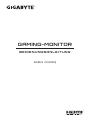 1
1
-
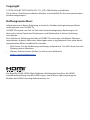 2
2
-
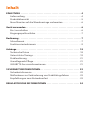 3
3
-
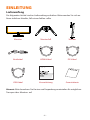 4
4
-
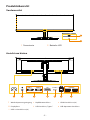 5
5
-
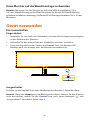 6
6
-
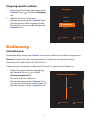 7
7
-
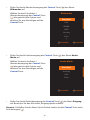 8
8
-
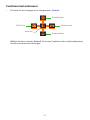 9
9
-
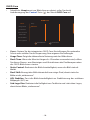 10
10
-
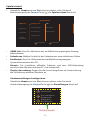 11
11
-
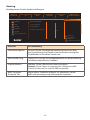 12
12
-
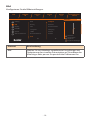 13
13
-
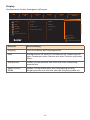 14
14
-
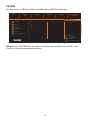 15
15
-
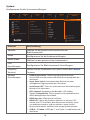 16
16
-
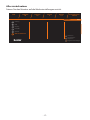 17
17
-
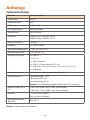 18
18
-
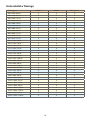 19
19
-
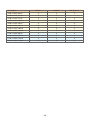 20
20
-
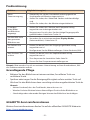 21
21
-
 22
22
-
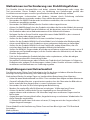 23
23
-
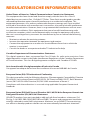 24
24
-
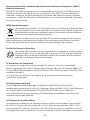 25
25
-
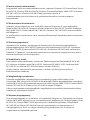 26
26
-
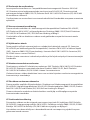 27
27
-
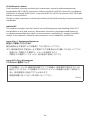 28
28
-
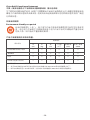 29
29
in anderen Sprachen
Verwandte Artikel
-
Gigabyte GS27Q Benutzerhandbuch
-
Gigabyte GS34WQC Benutzerhandbuch
-
Gigabyte M28U Benutzerhandbuch
-
Gigabyte M28U Arm Edition Benutzerhandbuch
-
Gigabyte M32UC Benutzerhandbuch
-
Gigabyte M32U Arm Edition Benutzerhandbuch
-
Gigabyte GS27FC Benutzerhandbuch
-
Gigabyte M27Q X Benutzerhandbuch
-
Gigabyte AORUS FI32U Benutzerhandbuch
-
Gigabyte M32Q Benutzerhandbuch